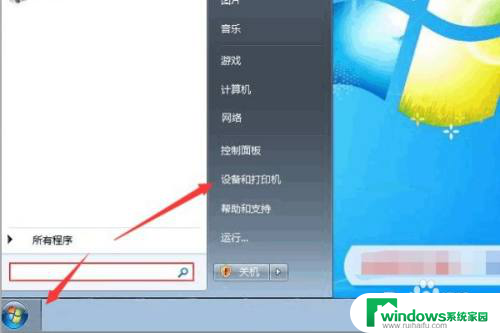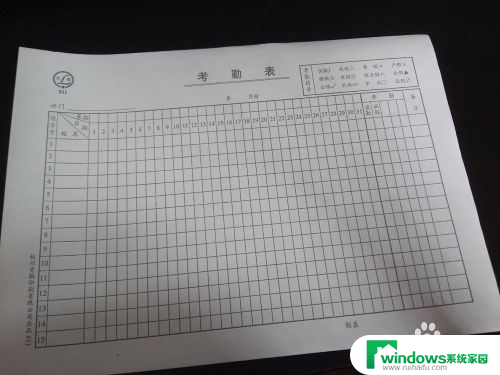epson打印机扫描 Epson打印机扫描文件步骤
Epson打印机不仅可以用来打印文件,还可以用来扫描文件,要使用Epson打印机进行扫描,首先需要确保打印机已经连接到电脑,并且安装了相应的驱动程序。接着打开电脑上的扫描软件,选择扫描模式和目标文件夹,然后放置要扫描的文件在打印机扫描板上,点击扫描按钮即可开始扫描。扫描完成后,可以在目标文件夹中找到扫描的文件。这样使用Epson打印机进行扫描文件就变得非常简单方便。
具体步骤:
1、在安该打印机的电脑左下角电视开始,选择设备和打印机进入。
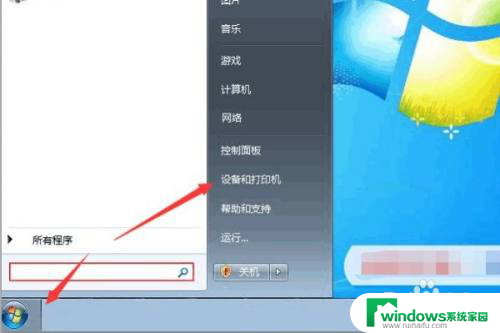
2、将需要扫描的文件有字页面朝下放置在该打印机盖板下面。电脑页面跳转后进入到设备和打印机列表界面,选择该打印机后点击右键。选择开始扫描按钮进入。

3、在出现的扫描对话框中可以对扫描的文件进行相关设置如颜色,图像格式等。
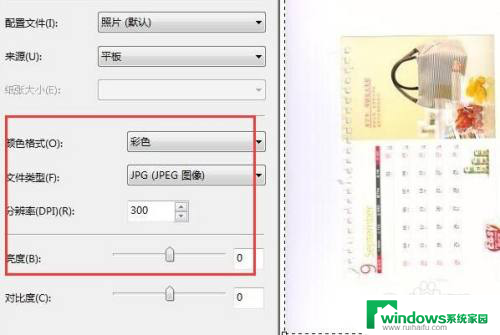
4、设置完成以后点击扫描按钮,可以看到正在进行文件扫描。
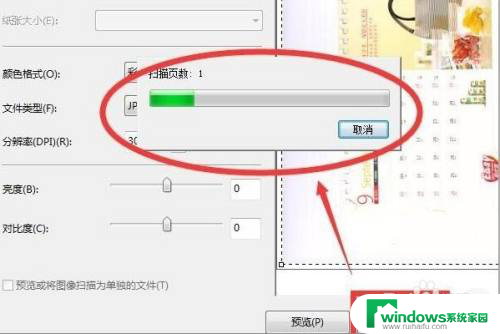
5、当扫描进度完成以后系统自动跳转出导入对话框,点击导入按钮。

6、此时页面跳转以后就可以看到已经将需要扫描的文件导入到了电脑上了。

以上就是Epson打印机扫描的全部内容,如果你遇到这种情况,不妨尝试一下小编提供的解决方法,希望对大家有所帮助。